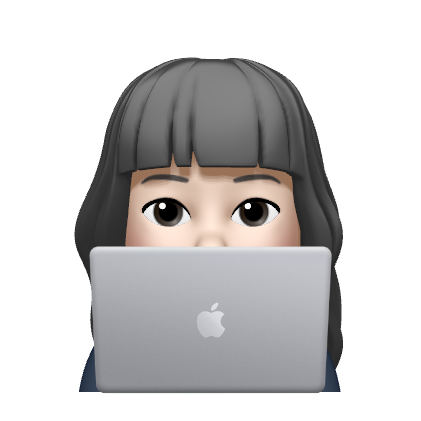이번 글에서는 비주얼 스튜디오 코드(aka.VSC)에서 장고를 실행하는 방법을 정리해 보려고 한다.
! 주의 ! 맥을 기준으로 작성한 글이기 때문에 윈도우에서는 약간 다를 수 있다.
1. 가상환경 만들기
터미널을 이용해 가상환경을 만들어야 한다.
터미널 앱을 사용해도 되고 vsc의 터미널을 이용해도 된다.
나는 vsc의 터미널을 사용했고 단축키는 option + ` 이다.
`
터미널을 연 뒤 open한 폴더에서 python3 -m venv djangovenv 를 치면 폴더 내에 가상환경이 만들어 진다.
그 후 command + p 단축키를 활용해 검색창(?)을 켜서
Python: Select Interprete를 친 후 인터페이스를 아까 만든 가상환경으로 변경해 준다.
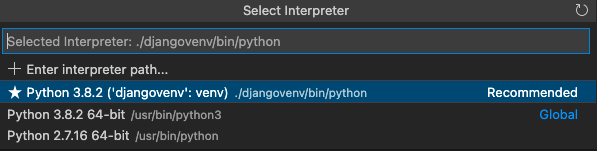
이제 가상환경으로 접속해 주어야 한다.
source djangovenv/bin/activate 를 이용해 가상환경으로 접속하면,

위 사진과 같이 경로 앞 쪽에 만들었던 가상환경의 이름이 뜨면서 접속이 된다.
2. Django 설치
가상환경에 접속했다면 이제 장고를 설치해주면 된다.
python3 -m pip install django 를 이용해 장고를 설치하자.
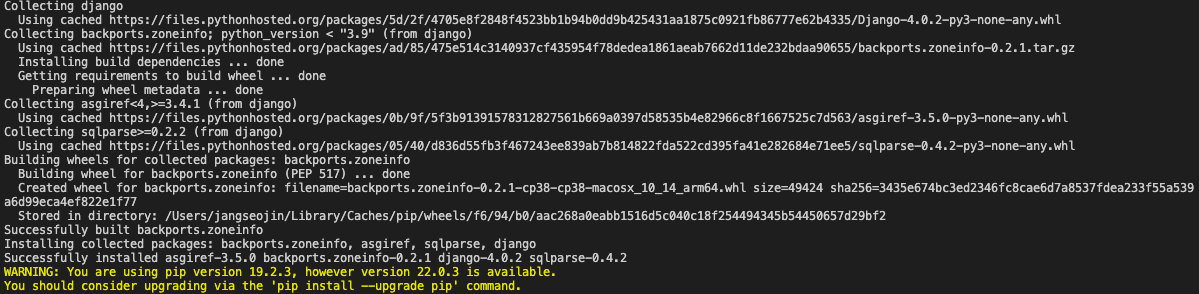
제일 밑에 warning 사인이 뜨는데,
pip install --upgrade pip 를 이용해 pip을 업그레이드 해주면 해결할 수 있다!
3. Django 실행
장고 설치까지 다 끝냈다면 본격적으로 프로젝트를 생성하고 실행시켜보자.
오픈했던 폴더 밑에 mkdir FolderName 로 프로젝트 폴더를 하나 생성해준 뒤,
cd FolderName 로 해당 폴더로 경로를 이용한다.
이동한 폴더에서 프로젝트를 만들어줄 것이다!
django-admin startproject ProjectName 으로 프로젝트를 생성한다.
만든 프로젝트를 실행시키기 위해서는 서버를 시작해야 하는데,
그 전에 setting.py 파일에 들어가
LANGUAGE_CODE = 'ko-kr'
TIME_ZONE = 'Asia/Seoul'
로 변경해준다.
변경한 후 command + S로 저장하고
터미널에서 python3 manage.py runserver 를 실행시키면,
로컬 주소가 뜨면서 웹 서버를 동작시킬 수 있다 !
끝-